FrameDummy هو تطبيق Windows يتيح لك تراكبإطار نافذة سطح المكتب الوهمي على كائنات مختلفة مثل الصور والخلفيات ولقطات شاشة صفحة الويب وواجهة المستخدم للتطبيق وما إلى ذلك. إذا كنت تتساءل عن سبب رغبة أي شخص في القيام بذلك ، فقد يكون ذلك مفيدًا في العديد من السيناريوهات حيث تحتاج إلى تقديم شيء ما في نافذة الإطار. تتضمن تطبيقاته المحتملة تطوير البرامج ، حيث يطلب المبرمجون غالبًا عرض النموذج الأولي للمشاريع لعملائهم ، أو ببساطة عرض جزء من نافذة في عرض تقديمي أو منشور مدونة ، مع الاستمرار في إعطائه نظرة كاملة على النافذة. يمكنك أيضًا إنشاء إطارات نافذة وهمية حول صورك وتحميل الصور على شبكة التواصل الاجتماعي مثل Facebook أو Twitter وما إلى ذلك للمتعة فقط. ليس فقط التطبيق سهل الاستخدام إلى حد ما ، ولكنه يعرض أيضًا كل شيء بطريقة بسيطة. تفاصيل للمتابعة.
FrameDummy هو تطبيق محمول لا يتطلب أيالتثبيت على جهاز الكمبيوتر الخاص بك. عندما يتم إطلاقها ، ترى إطار نافذة وهمية للعظام مع وجود مساحة خالية في الوسط حيث يمكنك إدراج صور المشروع المطلوب. نظرًا لأن هذه المنطقة شفافة ، يمكنك أيضًا وضع الإطار فوق المحتوى المطلوب والتقاط لقطة الشاشة. لكن المتعة الحقيقية تبدأ في نافذة إعدادات الأداة ، والتي تتيح لك تخصيص معلمات مختلفة فيما يتعلق بالإطار. يمكن الوصول إلى الإعدادات عن طريق النقر بزر الماوس الأيمن في المنطقة الوسطى أو الضغط على مفتاح الاختصار Ctrl + S.
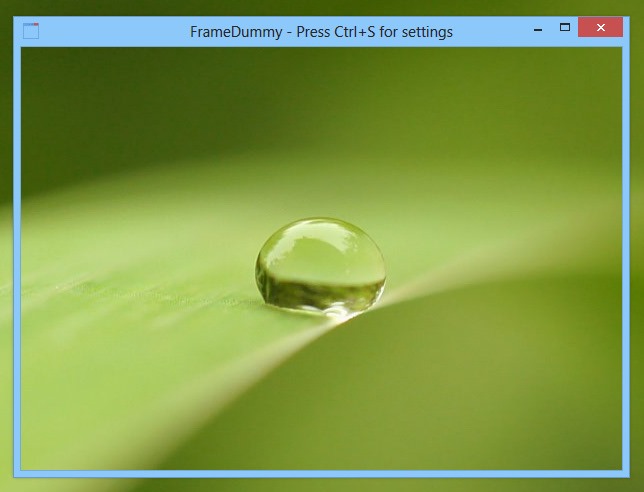
في الإعدادات ، يمكنك إدخال عنوان مخصص لـالإطار المناسب لمطابقته مع إطار مشروعك. وبالمثل ، يمكنك اختيار رمز تطبيق مخصص عن طريق تحديد ملف رمز بتنسيق JPEG أو PNG أو BMP أو ICO. التطبيق يسمح حتى تخصيص نوع الحدود. على سبيل المثال ، إذا كنت تريد تغيير حجم النافذة ، ما عليك سوى اختيار الخيار "Sizable" من القائمة المنسدلة. تشمل الخيارات الأخرى المتاحة لا شيء ، ثابت واحد ، ثلاثي الأبعاد ثابت ، مربع حوار ثابت ، نافذة أداة ثابتة ، ونافذة أداة كبيرة الحجم.
كما يسمح لك FrameDummy بالتحكم في العتامةمن الإطار ، وتعطيل عناصر النافذة غير المطلوبة بما في ذلك أزرار التحكم ، أيقونة ، تصغير ، تكبير وشريط المهام ، وسلوك "دائمًا في المقدمة". إذا كنت تريد استبدال المساحة الفارغة في النافذة بالصور الخاصة بك ، فيمكنك تحديد ملف الصورة من هنا من خلال التصفح. بالإضافة إلى ذلك ، يمكنك اختيار حجم الصورة الافتراضي مثل التمديد أو التكبير أو التمركز. يتيح لك خيار اللون تحديد لون من اختيارك للمناطق داخل نافذة وهمية حول الصورة التي قمت بتحميلها. يظهر اللون المحدد فقط بعد إلغاء تحديد خانة الاختيار "اللون شفاف".
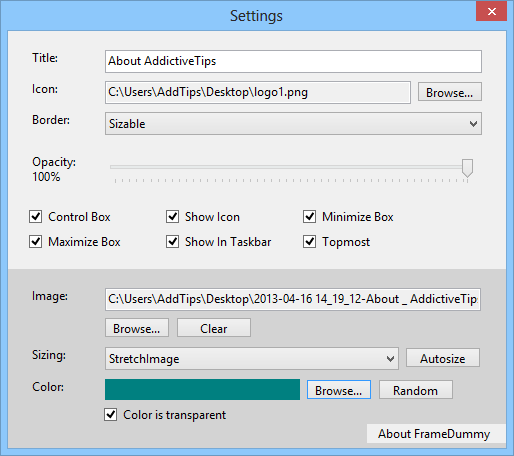
توضح لقطة الشاشة أدناه صفحة "من نحن" المغطاة بإطار مخصص تم إنشاؤه باستخدام FrameDummy.
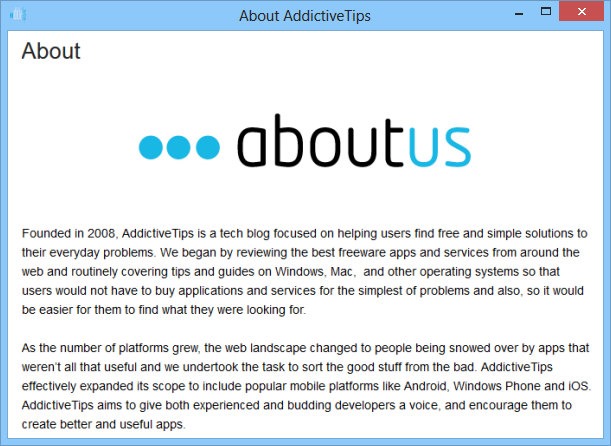
على الرغم من أنه محدود الاستخدام ، إلا أن FrameDummy يعمل تمامًا على ما يفعله. إنه يعمل على أنظمة Windows XP و Windows Vista و Windows 7 و Windows 8.
تحميل FrameDummy







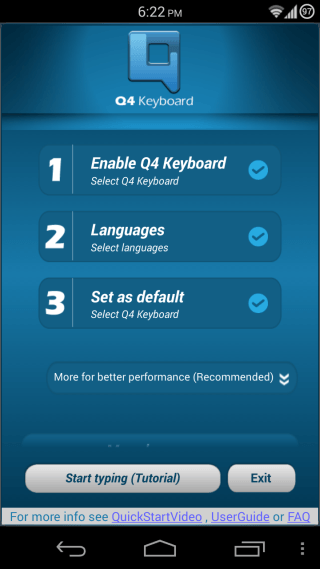




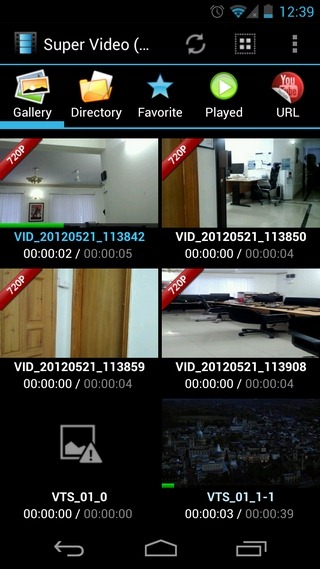
تعليقات